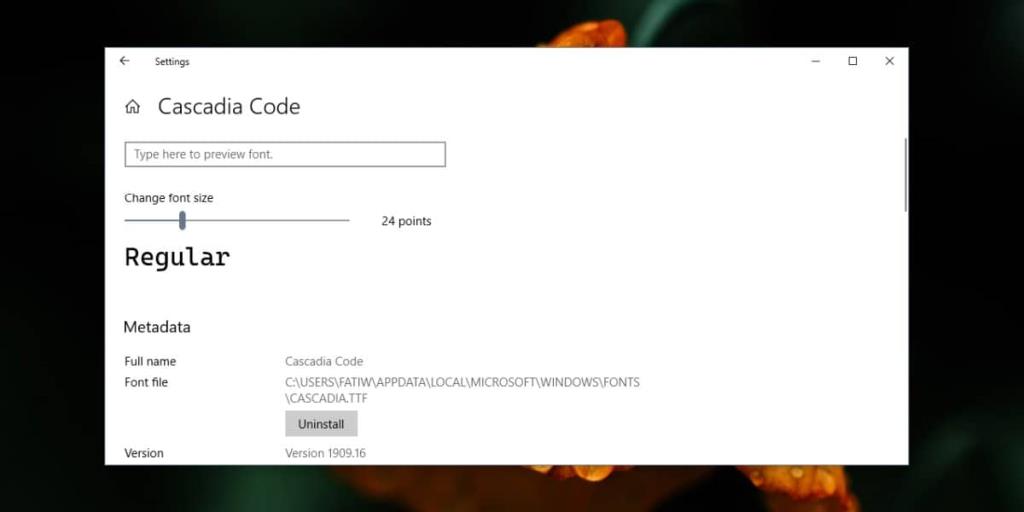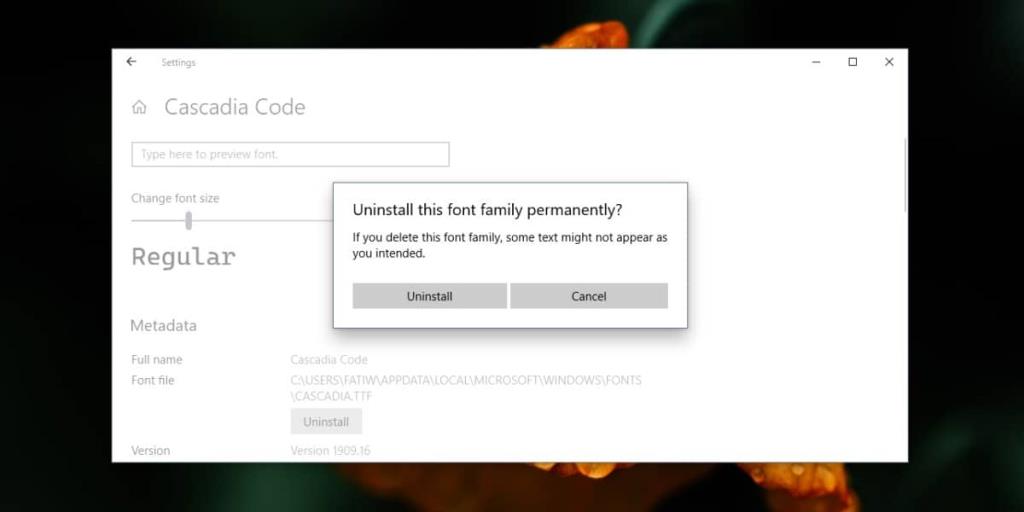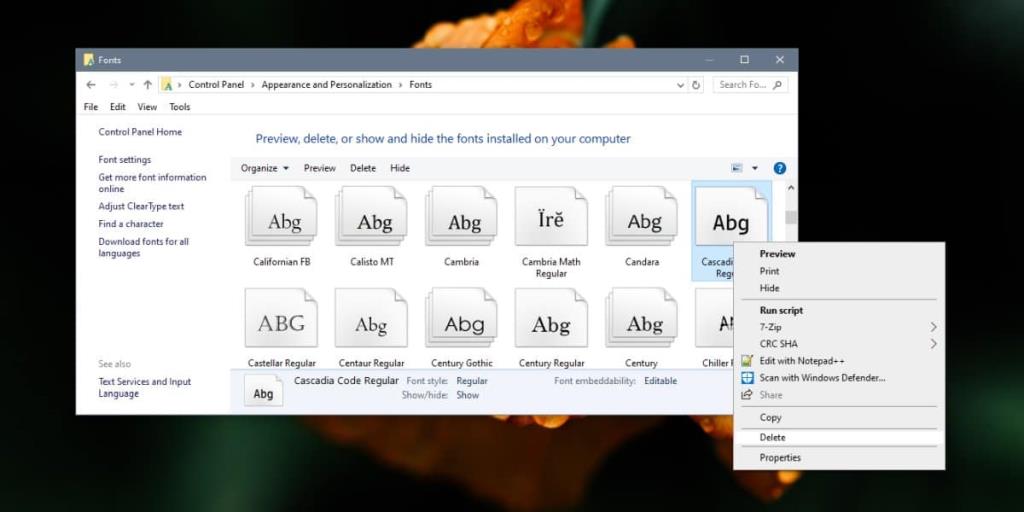L'installation d'une police sur Windows 10 est simple ; ouvrez le fichier pour prévisualiser les polices, et à l'intérieur, vous trouverez un bouton Installer. Vous pouvez également cliquer avec le bouton droit sur une police et sélectionner l'option d'installation dans le menu contextuel. Dans certains cas, vous aurez peut-être besoin de droits d'administrateur pour installer une police, mais c'est quand même un processus simple. Si vous devez désinstaller une police, le processus est quelque peu insaisissable. Ce n'est pas difficile, mais ce n'est pas aussi évident que d'installer une police. Voici comment vous pouvez désinstaller une police sous Windows 10.
Désinstaller une police
Vous pouvez désinstaller une police sur Windows 10 à partir de l'application Paramètres et du Panneau de configuration. C'est à vous de choisir comment vous le désinstallez.
Désinstaller la police - Application Paramètres
Ouvrez l'application Paramètres et accédez au groupe de paramètres Personnalisation. Sélectionnez l'onglet Police. Utilisez la barre de recherche en haut pour rechercher la police que vous souhaitez désinstaller. Si vous ne vous souvenez pas du nom, vous pouvez parcourir la bibliothèque des polices installées et le sélectionner. Sélectionnez la police.
Sur l'écran de police, vous verrez un bouton Désinstaller. Cliquez dessus.
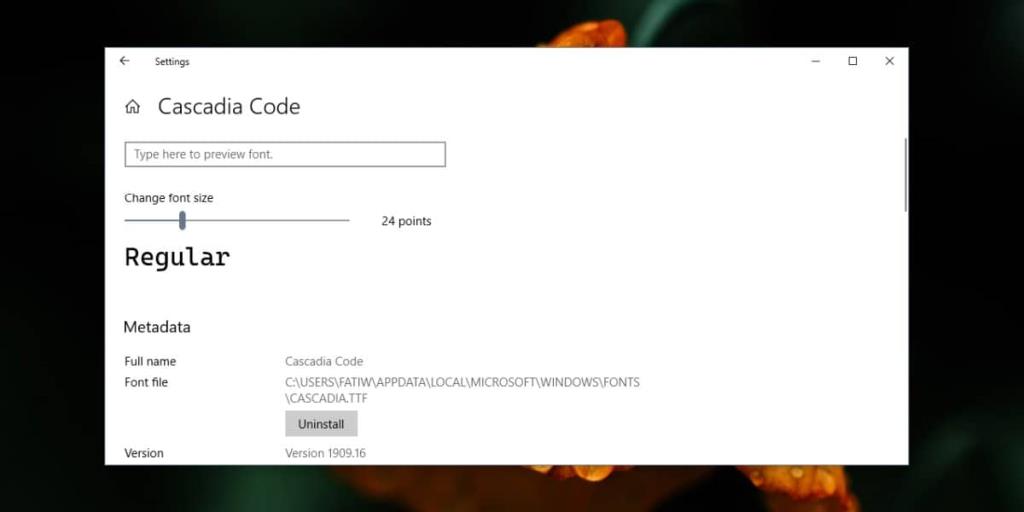
Confirmez que vous souhaitez désinstaller la police et elle sera supprimée.
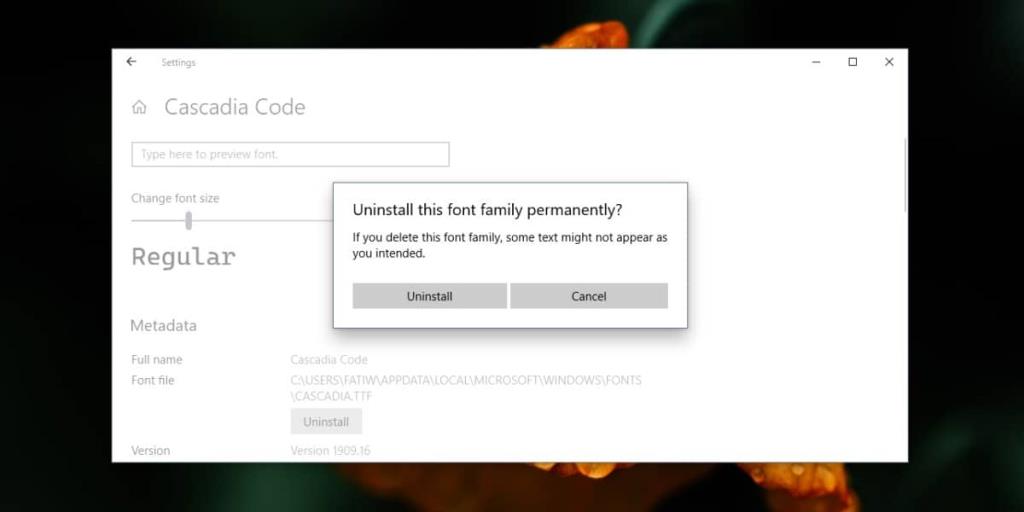
Désinstaller la police - Panneau de configuration
Ouvrez le Panneau de configuration et sélectionnez Apparence et personnalisation. Sur l'écran Apparence et personnalisation, sélectionnez Polices. Vous verrez une bibliothèque complète des polices installées. Cliquez avec le bouton droit sur la police que vous souhaitez désinstaller et sélectionnez Supprimer dans le menu contextuel.
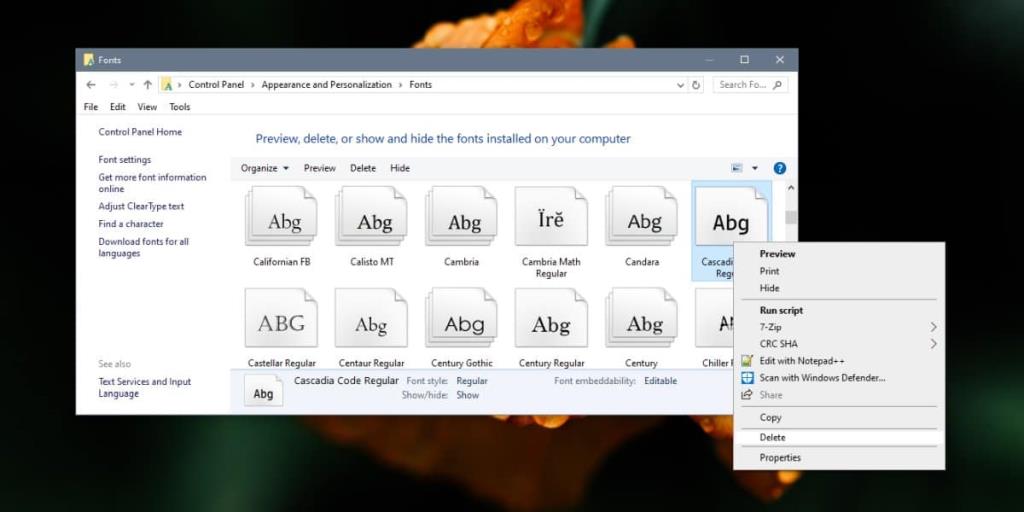
Les polices sont faciles à désinstaller, mais vous pourriez être curieux de savoir ce qui se passe lorsqu'une police qui était utilisée par une application ou dans un fichier est désinstallée.
Pour les applications, elles reviendront toujours à leur police par défaut. Si vous définissez une police par défaut différente dans Microsoft Word et que vous la désinstallez plus tard, il reviendra à l'utilisation de Cambria. Pour les fichiers, les choses sont un peu différentes. Il est fort probable que dans le cas d'un fichier comme un document Word, le fichier utilisera une police différente, généralement la police par défaut. Avec d'autres types de fichiers comme un fichier Photoshop où la police est utilisée dans un calque, il est possible que vous obteniez un calque vide, ou vous verrez un avertissement vous indiquant que la police n'est plus disponible et que le calque ne peut pas être modifié .
Certaines applications vous permettent d'intégrer une police dans un fichier afin qu'elle soit toujours disponible même si vous la visualisez sur un système sur lequel la police n'est pas installée. Ces applications sont plutôt rares.